去年 10 月,Vivo 發佈了最新的 5G 智慧型手機 Vivo X50e。憑藉AMOLED顯示幕、33W閃充、SD超薄設計以及更穩定、更流暢的5G連接,Vivo X50e被公認為最舒適的5G智能手機。正如其口號所說,「比未來更快」 Vivo X50e 的發佈展示了智慧手機行業的巨大創新。
如果您已經使用舊三星手機多年並且對 Vivo 的新產品著迷,那麼在進行切換之前,您需要考慮如何將數據從三星傳輸到 Vivo。現在你已經找到了這篇文章,你不會對它感到失望。您將學習如何高效方便地將所有內容或選定的專案從三星傳輸到 Vivo。
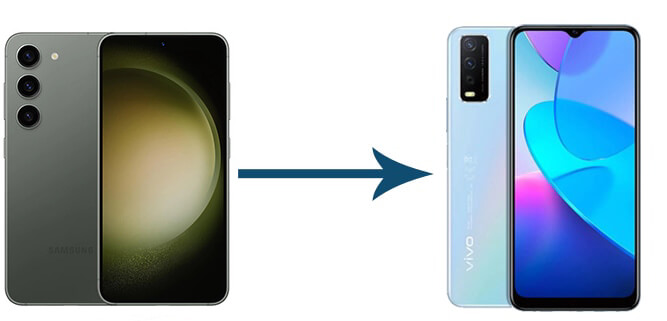
方式 1.如何通過 Coolmuster Mobile Transfer 一鍵將數據從三星傳輸到 Vivo
方式 2.如何使用EasyShare將數據從三星傳輸到Vivo Phone
方式 3.如何使用Google雲端硬碟將數據從三星傳輸到Vivo V20
方式 4.如何使用SIM卡將聯繫人從三星轉移到Vivo
方式 5.如何通過藍牙將消息從三星傳輸到 Vivo
將所有內容從三星轉移到 Vivo 的最簡單方法是使用 Coolmuster Mobile Transfer.這款三星到Vivo的數據傳輸應用程式使您可以輕鬆地將照片,通話記錄,應用程式,音樂,簡訊,聯繫人,視頻和電子書從Android傳輸到Android。除了Android作業系統,它還支援 iOS.因此,您還可以將檔案從 iOS 傳輸到 iOS、Android 傳輸到 iOS以及iOS傳輸到 Android。
Coolmuster Mobile Transfer的亮點:
* 一鍵將音樂、聯繫人、應用程式、視頻、通話記錄、簡訊、電子書和照片從三星移動到 Vivo。
* 將連絡人和其他檔從 iOS 複製到 iOS, iOS 複製到 Android, Android 複製到 iOS。
* 使用簡單安全,快速且使用者友好。
* 廣泛兼容三星 Galaxy S23/S22/S21/S21+/S21 Ultra/S20/S20+/S20 Ultra/S10+/S10/S9/S8、Vivo V27 Pro/V27/V27e/V25/V23/V21/V20/V19/V17/V9、Vivo X90 Pro/X90/X80/X70/X60/X50、Vivo Y56/Y51/Y50/Y95/Y19/S1 Pro 等主流智能手機品牌。
以下說明向您展示了如何一鍵將所有數據從三星傳輸到 Vivo。
1. 在您的電腦上下載三星到 Vivo 的數據傳輸應用程式。
在您的電腦上安裝並啟動此程式,然後從介面進入 Mobile Transfer 模組。

2. 將兩部手機連接到電腦。
通過有效的 USB 電纜將 Samsung 和 Vivo 手機插入 PC。要使程式識別您的設備,您需要根據提示啟用USB調試。請確保 三星設備 必須處於 源設備 位置。如果沒有,請按兩下「 翻轉 」按鈕以更改位置。連接成功后,您將在設備的圖片下看到 「已連接 」。

3.一鍵將檔從Samsung傳輸到Vivo。
選擇要傳輸的數據類型,例如聯繫人,短信,視頻,文檔等,然後點擊下面的 “開始複製 ”按鈕開始同步過程。

延伸閱讀:
8將數據從三星傳輸到華為P60 / P50 / P40的方法
EasyShare 是 OPPO 的官方檔案傳輸應用程式,可説明您將檔從舊手機共用和傳輸到新 Vivo 手機。它快速、穩定且在工作時無數據,並支援 Android、 iOS、 Windows和 Mac。您可以使用此可靠的應用程式將資料從三星安全地傳輸到 Vivo。
如何通過 EasyShare 將數據從三星傳輸到 Vivo V17/V19/V20?
1. 在繼續之前,請確保兩台設備至少有 80% 的電量並將它們靠近。
2. 在兩台設備上安裝並打開EasyShare,然後點擊右下角的 更換 。在三星手機上,選擇 舊手機;在您的 Vivo 手機上,按兩下 「新手機 」,然後選擇舊手機類型為 Android。然後,三星手機上將生成一個二維碼。使用 Vivo 手機掃描二維碼,在兩台設備之間建立連接。
3.選擇要傳輸的數據類型,然後按兩下底部的 「開始設備切換 」選項,將Samsung數據複製到Vivo手機。

猜你喜歡: 您可以 毫不費力地將備份還原到新iPhone嗎?如果您需要完整指南,可以按下此連結。
如果您更喜歡無線方式進行切換,也可以選擇 Google雲端硬碟。但是,您可能知道,Google雲端硬碟僅為每個使用者提供15GB的免費存儲空間。如果不足,您將不得不花錢擴展更多的雲存儲。更重要的是,它只會移動媒體檔和文檔,並且需要很多時間才能完成同步過程。
如何將數據從三星傳輸到Vivo Y19 / Y51 / Y50?步驟如下。
1. 在兩台設備上安裝 Google Play 商店中的 Google Drive 應用程式。
2.將Samsung數據上傳到Google雲端硬碟。在您的三星設備上打開該應用程式,然後使用有效的 Google 帳戶登錄。之後,按兩下介面中的 + 圖示>選擇 上傳 >選擇所需的媒體檔和文檔,> 點擊 上傳 按鈕將它們上傳到Google Drive。

3. 將上傳的文件下載到您的 Vivo 手機。在您的 Vivo 手機上啟動該應用程式並輸入相同的 Google 帳戶和密碼進行登錄。流覽 Google Drive 資料夾後,點擊要下載的檔案旁邊的 三個點 ,然後按兩下 下載 以使其離線訪問。
![]()
你可能喜歡:
大多數 Android 設備共用相同規格的 SIM 卡插槽。因此,如果您只需要將聯繫人從三星移動到Vivo,則可以使用SIM卡輕鬆完成。通常,一張SIM卡可以存儲多達200個聯繫人。鑒於您有超過 200 個連絡人,您可以多次重複該過程。
讓我們看看如何使用SIM卡將數據從三星傳輸到Vivo V9。
1.將聯繫人匯出到SIM卡。將SIM卡保存在三星手機中,然後打開「通訊錄」應用程式。按兩下右上角的 三個點圖示 ,然後選擇 「更多 > 管理連絡人 」 >「導入/導出 」> 導出到 SIM 卡 >> 匯出中選擇聯繫人來源。
2. 將 SIM 卡聯繫人導入您的 Vivo 手機。從三星手機中取出 SIM 卡並將其插入 Vivo 手機的 SIM 卡托盤。接下來,在 Vivo 裝置上打開通訊錄應用程式,點擊更多 > 管理聯繫人 > 導入/匯出 > 從 SIM 卡導入 > 選擇所需的聯繫人,或按兩下 全選 > 導入 > 在導入聯繫人中選擇此手機或 SIM 卡 1 以保存聯繫人。

3. 等待導入過程完成。稍後,您可以從 Vivo 手機中取出 SIM 卡,然後在「通訊錄」應用程式中找到導入的聯繫人。
如果您不想安裝任何應用程式或使用 SIM 卡,您還可以將連絡人、消息、媒體檔案和其他資料從三星傳輸到 Vivo。藍牙使您無需安裝任何額外的東西,並在兩部 Android 手機之間快速切換數據。雖然傳輸大檔時速度相對較慢,但複製羽量級檔時可以考慮。
如何通過藍牙將數據從三星傳輸到 Vivo S1 Pro 和其他系列?
1. 在兩部手機上啟用藍牙功能。您可以從 「設置 」 或 下拉螢幕中執行此操作。
2. 配對兩個設備。在兩台設備上打開藍牙後,轉到一部手機上的“設置”>藍牙>點擊“可用設備”下的另一台設備的名稱以配對兩部手機。
3.將檔從三星傳輸到Vivo。在三星手機上,打開消息應用程式>按一下一個消息組>點擊要共用的消息,>按 更多 > 共用 > 藍牙 > Vivo 的名稱。

4. 在 Vivo 手機上按照提示點擊 接收 以開始文件共享過程。
這就是如何將數據從三星傳輸到Vivo的全部內容。不難發現, Coolmuster Mobile Transfer 是完成數據切換的最簡單、最有效的方法。只需按一下,您就可以輕鬆地將所有檔從Samsung傳輸到Vivo。當然,您也可以在此程式上將單個數據類型傳輸到您的新 Vivo 手機。相比之下,您會發現 EasyShare 和藍牙處理起來很複雜,SIM 卡和 Google Drive 只能傳輸有限的文件類型。
因此,最好在兩個設備之間傳輸數據 Coolmuster Mobile Transfer.如果您在使用時遇到麻煩,請在評論中告訴我們。
相關文章:
如何將聯繫人從三星轉移到OPPO?(6個簡單快捷的解決方案)